نصائح
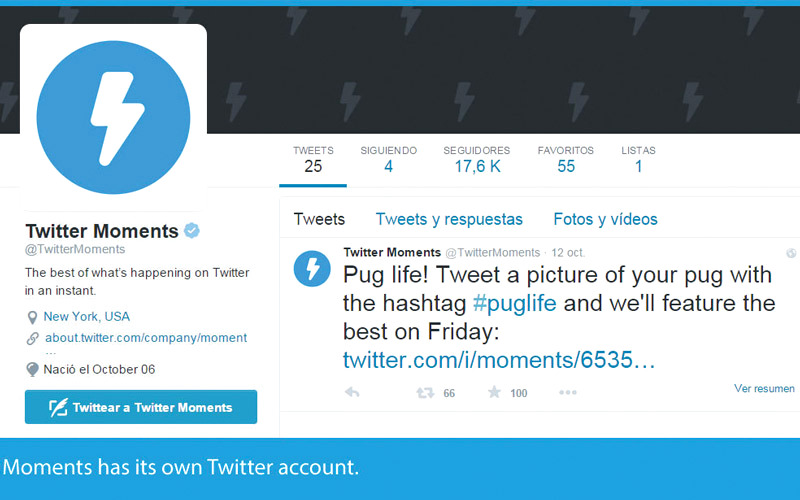
استخدام أدوات تطبيق اللحظات في «تويتر»
يمكنك استخدام أدوات تطبيق اللحظات moments الخاص بموقع التواصل الاجتماعي «تويتر»، من خلال ما يلي، انقر فوق علامة التبويب moments التي تشير إليها الأيقونة التي تظهر في هيئة خيوط البرق، وذلك لمشاهدة جميع اللحظات عبر ملفك الشخصي على «تويتر». أما لمشاهدة لحظة معينة، انقر فوق اللحظة نفسها لتستعرض القصة الواردة بها، بينما التمرير لجهة اليمين يسمح لك باستعراض كل المحتوى الخاص بلحظة معينة، في حين التمرير لليسار يجعلك تستعرضها بالعكس. ولو رغبت في مشاهدة صورة أومقطع فيديو بحجم أكبر، يمكنك النقر فوق الشاشة لمرة واحدة. كما لو أردت استعراض التفاصيل الخاصة بتغريدة معينة داخل لحظة ما، أو الإبلاغ عنها، انقر فوق خيار المزيد الذي تظهر الأيقونة الخاصة به في شكل ثلاث نقاط أفقية متجاورة.
ولو رغبت في مشاركة لحظة ما مع متابعيك، يمكنك النقر فوق أيقونة المشاركة التي تتخذ شكل مستطيل غير مكتمل يحتوي سهماً يشير إلى الأعلى.
|
إخفاء خريطة الأماكن في «فيس بوك»
تحتوي الخريطة الخاصة بالأماكن التي ترتادها عبر موقع التواصل الاجتماعي «فيس بوك» معلومات كثيرة تخصك، وقد تخص آخرين ممن تجمعك بهم بعض العلاقات. وغالباً ما يكون ذلك بسبب تحميلك الصور الخاصة بك من تطبيق «فيس بوك» عبر الهاتف، الأمر الذي يكشف للآخرين موقع منزلك ومكان عملك والأماكن التي ترتادها ومدارس أبنائك وغيرها. لذا لابد من عدم إظهار هذه الخرائط للآخرين لكي لا تمدهم بمعلوماتك الخاصة. وللقيام بذلك، حاول اتباع الخطوات الآتية التي يوصي بها موقع makeuseof: أولاً توجه إلى ملفك الشخصي في «فيس بوك»، ثم انقر فوق صورة الملف، لتنتقل إلى نافذة جديدة، وتشاهد في قمتها مجموعة من القوائم، وعندها انقر قائمة «حول الصفحة» about، ثم مرر للأسفل داخل الصفحة حتى تصل إلى الخيار الخاص بـ«الأماكن» places، وبعد ذلك انقر فوق أيقونة القلم لتعدل المعلومات الخاصة بالأماكن، ومن ثم انقر فوق خيار «إخفاء هذا القسم» Hide this section. استعادة المهام الأصلية للمفاتيح قبل تصحيح «وورد»
قد تجري تصحيحاً تلقائياً لبعض الحروف أو الرموز عبر برنامج «مايكروسوفت وورد»، ومن ثم تجعل بعض المفاتيح الموجودة في لوحة الكتابة تؤدي مهمة غير المنوطة بها. لكن يمكنك استعادة المهام الأصلية للمفاتيح قبل التصحيح التلقائي باتباع التالي: أولاً، افتح برنامج «وورد»، وبعد النقر فوق المفتاح الذي ترغب في استعادة المهمة الأساسية الخاصة به، ستلاحظ عند تمرير الفأرة فوق الحرف أو العلامة التي كتبتها وجود علامة زرقاء أسفلها، عندها ثبت الفأرة فوقها، ليظهر رأس سهم صغير يشير إلى الأسفل، انقر فوقه. وبعدها ستشاهد نافذة جديدة تضم ثلاثة خيارات، انقر الخيار الأول منها للعودة إلى المهمة الأساسية لهذا المفتاح قبل تغييرهاchange back to، وبهذا تعود إلى المهمة الأساسية للمفتاح لهذه المرة فقط. أما إذا رغبت في إيقاف المهمة الجديدة التي قررتها لهذا المفتاح والعودة لمهمته الأساسية دائماً، فانقر الخيار الثاني الخاص بإيقاف التصحيح التلقائي. |



